Acesta include funcţia offset care sortează hârtia prin
intercalarea fiecărui set de hârtie, funcţia sortare capsare care capsează
fiecare set de coli tipărite, funcţia de capsare pe mijloc care
capsează în mod automat mijlocul colilor şi le împătură în două
şi funcţia de împăturare a hârtiei care împătură hârtia în două.
Pentru a perfora hârtiile tipărite, instalaţi modulul opţional
de perforare.
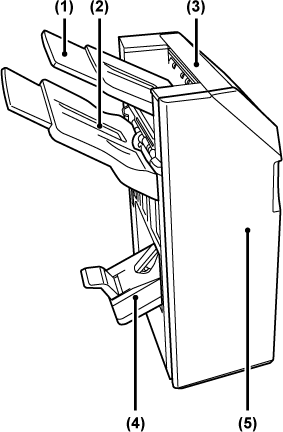
Această tavă este
glisantă. Pentru a tipări pe hârtie de mari dimensiuni, precum A3
(11" x 17"), extindeți tava.
Documentele rezultate
capsate şi decalate sunt scoase în această tavă.
Această tavă este glisantă. Pentru a tipări pe hârtie de
mari dimensiuni, precum A3 (11" x 17"), extindeți tava.
Deschideți acest
capac pentru a elimina o coală alimentată incorect.
Colile legate şi
capsate sunt livrate în această tavă.
Deschideţi acest
capac pentru a înlocui cartuşul cu capse, a remedia un blocaj de
capse sau a îndepărta hârtia alimentată incorect.
Unitatea de finisare şi legare cu capsare
pe mijloc funcţionează cu următorul cartuş de capse:
Cartuş de capse (aproximativ 5000 de capse per cartuş x trei
cartuşe)
AR-SC2
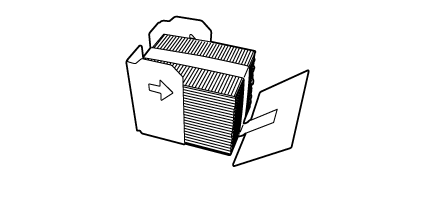
Dacă s-au terminat capsele din cartuşul
cu capse, pe panoul operaţional va fi afişat un mesaj. Pentru a
înlocui cartuşul cu capse, urmaţi indicaţiile din procedura de operare.
Deschideți capacul frontal.
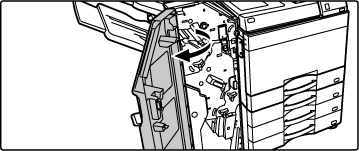
Trageţi de mâner şi scoateţi unitatea de capse.
Trageţi-o uşor în afară până se opreşte.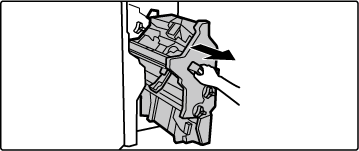
Apăsaţi în jos mânerul de deblocare a cutiei de capse şi îndepărtaţi cutia.
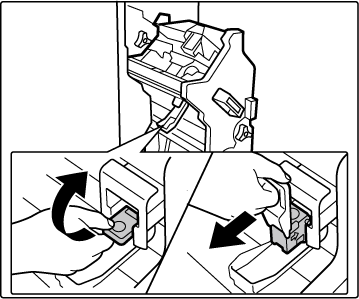
Scoateţi cartuşul gol şi suportul pentru capse.
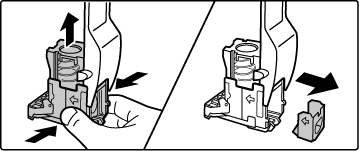
Introduceţi un cartuş nou cu capse în suportul pentru capse, aşa cum este prezentat în figură.
Împingeţi cartuşul cu capse până când se fixează printr-un clic.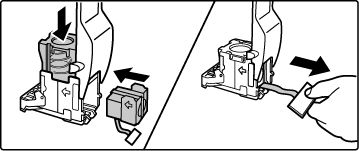
Precautii
Nu înlăturaţi sigiliul din cartuş înainte de a introduce cartuşul în cutie.Ataşaţi cutia de capse.
Împingeţi cutia de capse până când se fixează printr-un clic.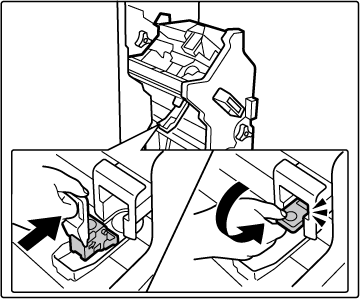
Împingeţi înapoi unitatea de capsare.
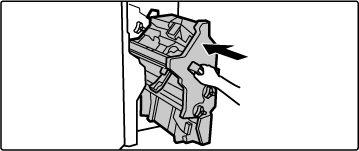
Închideți capacul frontal.
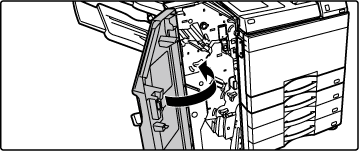
Version 06a / bp70c65_usr_06a_ro